今天图老师小编给大家精心推荐个Photoshop设计青岛纯生啤酒海报教程教程,一起来看看过程究竟如何进行吧!喜欢还请点个赞哦~
【 tulaoshi.com - PS 】
最终效果

1、如图,选好天空素材,添加蒙版。


2、新建图层,填充颜色。
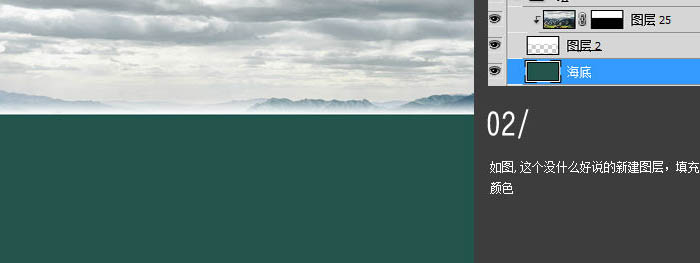
3、加入海面素材。

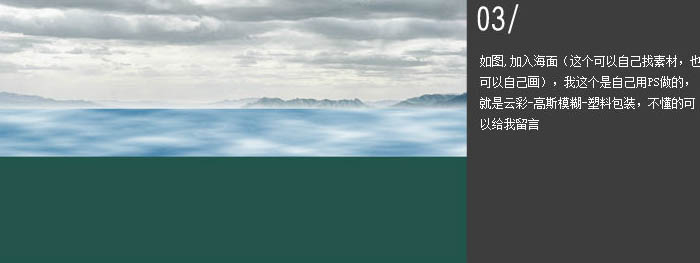
4、用笔刷把浪花链接起来,用蒙版擦掉生硬的边。

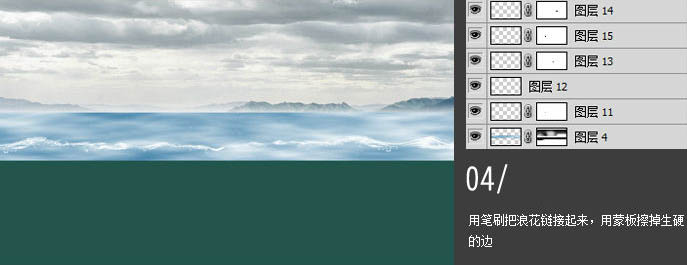
5、海面那个图层添加蒙版,沿着浪花擦掉下方。

6、把海底的暗角打上。

7、加上高光。

8、复制高光图层,然后缩小。
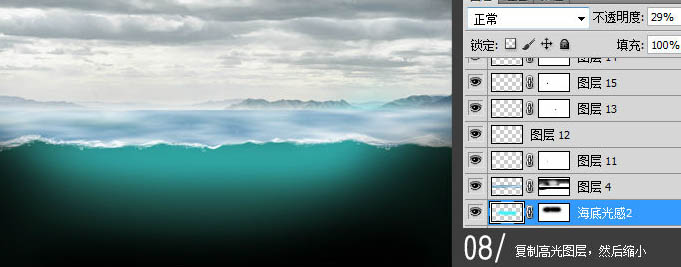
9、中间找个合适的土地,两边为珊瑚。

10、加入素材:海龟、金枪鱼、鱼、海鸥、空降人物,和产品。啤酒复制一层,一个啤酒图层下半截用蒙版擦掉,另一个啤酒图层上半截用蒙版擦掉并降低透明度。









11、加入素材,水泡素材和水花,顺便把鱼的打光处理下。



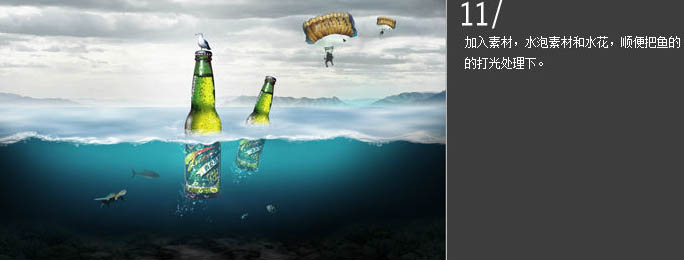
12、加入光源,海面调暗,叠加颜色。

13、上面那颜色很明显的不协调,加入渐变映射调整图层。
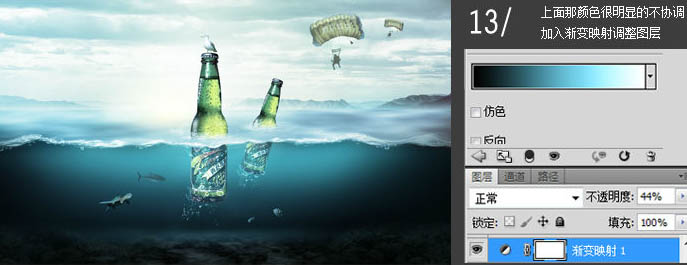
14、上面海面实在太亮,整个明暗不逻辑。要再进行调整。
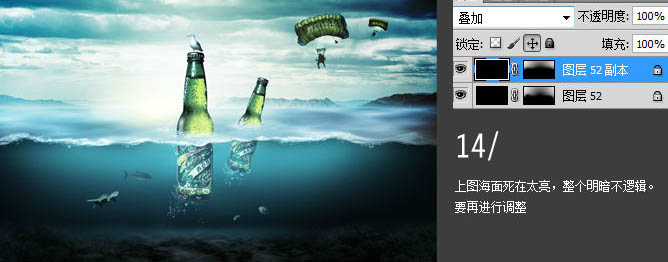
15、最后加上文字,完成最终效果。

来源:https://www.tulaoshi.com/n/20160215/1565225.html
看过《Photoshop设计青岛纯生啤酒海报教程》的人还看了以下文章 更多>>